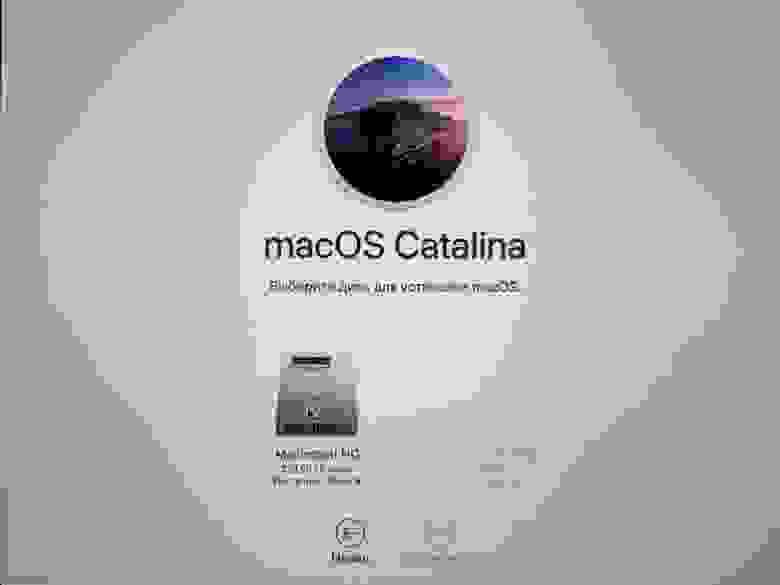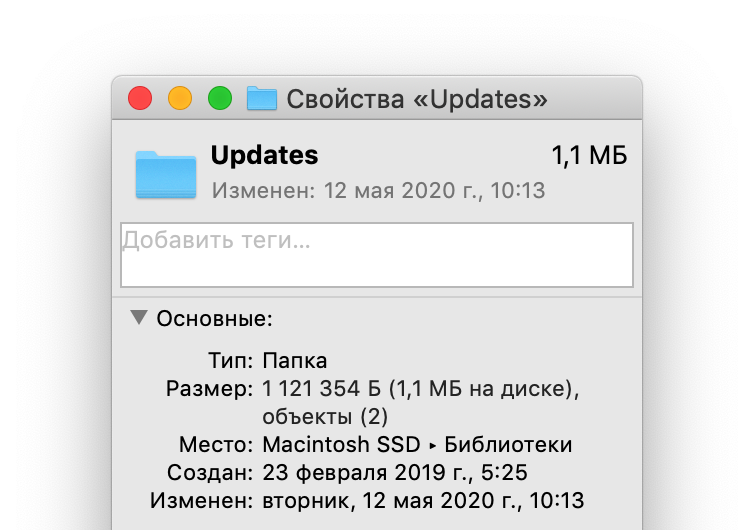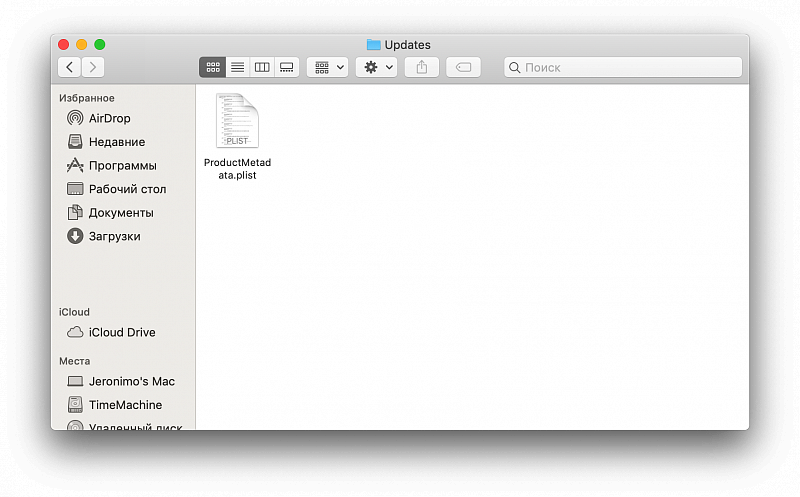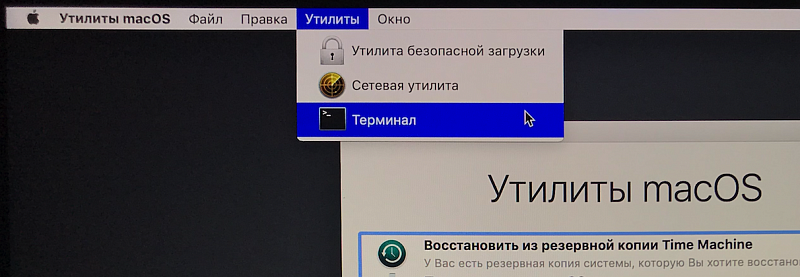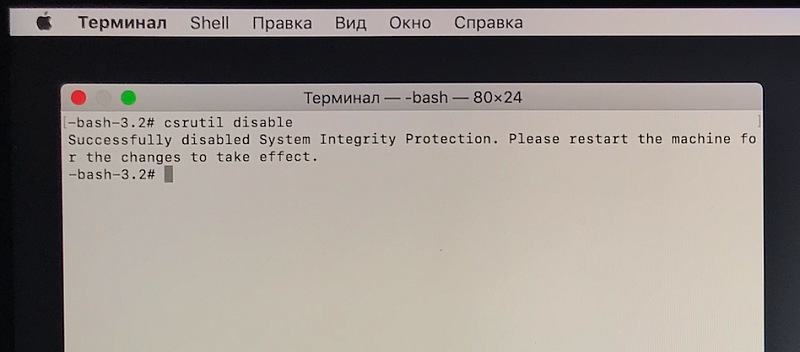- Безопасный downgrade macOS Big Sur (без 1008F)
- Подготовка учетной записи
- Подготовка USB — накопителя
- Создание установщика macOS Catalina
- Загрузка Mac для установки macOS Catalina
- Установка macOS Сatalina
- Заключение
- Маковод — маководу. Выпуск 9.2: удаляем обновления macOS
- Question: Q: How to disable Big Sur update
- Helpful answers
Безопасный downgrade macOS Big Sur (без 1008F)
Недавно, я писал о том, как решить проблему с вечной ошибкой 1008F при попытке откатить macOS Big Sur до macOS Catalina через Internet Recovery. Как показал опрос, есть необходимость рассказать про способ отката macOS Big Sur без ошибки 1008F. Причин для отката может быть масса, и если вы обладатель одной из них, то этот пост для вас. Главное помнить о том, что описанный ниже метод приведет к полному стиранию данных с вашего компьютера Mac. Все далее описанное, происходило с MacBook pro 2019 с чипом безопасности T2 и HDD (256 GB) 2,5 в USB — кейсе.
Подготовка учетной записи
Первое что нам понадобится сделать — отключить функцию найти Mac и выйти из программы бета-тестирования:
Для отключения функции «Найти Mac», перейдите в «Системные настройки» -> Apple ID
2. «Найти Mac» -> Параметры
3. Нажмите кнопку «Выключить», после чего опция должна выглядеть так:
4. Для отключения программы бета-тестирования перейдите по ссылке
5. Войдите в свою учетную запись:
6. Покиньте программу:
После этих нехитрых манипуляций, можно приступать к созданию загрузочного диска.
Подготовка USB — накопителя
1. Подключите внешний USB — накопитель к вашему компьютеру Mac
2. Запустите дисковую утилиту
3. Выберите «Показать все устройства»
Выберите верхний уровень вашего устройства (в моем случае JMicron Tech Media (0 на рис.)) -> Стереть (1 на рис.), задайте требуемые параметры (2, 3, 4 на рис.) и нажмите кнопку «Стереть» (5 на рис.)
Теперь внешний USB — накопитель подготовлен, осталось записать на него установочный образ macOS Catalina.
Создание установщика macOS Catalina
1. Перейдите по ссылке, после чего должен открыться AppStore
2. Нажмите кнопку загрузить, затем в диалоговом окне подтвердите загрузку
3. Дождитесь окончания загрузки
4. После завершения загрузки, появится сообщение об ошибке (это нормально)
5. Требуется закрыть ошибку и перейти в «Программы»
6. На «Установка macOS Catalina» нажмите правую кнопку мыши -> «Показать содержимое пакета» и перейдите в папку «Resources»
7. Откройте терминал и перетащите туда «createinstallmedia»
8. После чего допишите —volume
9. Левой кнопкой мыши, выберите любое пустое место на рабочем столе, нажмите Shift + Command + G и в появившемся окне введите /volumes -> «Перейти»
9. В открывшемся окне, вы должны увидеть устройство (том) bootable (если во время подготовки USB — накопителя вы называли его также как на рис.)
10. Перетащите bootable в терминал. На этом шаге у вас должна получиться следующая команда:
** для скорости, можно скопировать следующую строку: sudo /Applications/Install\ macOS\ Catalina.app/Contents/Resources/createinstallmedia —volume /Volumes/ (не забудьте добавить имя тома). Также вся информация есть в официальной документации.
11. Нажмите Enter -> y -> Enter
12. Дождитесь завершения операции
Поздравляю! Основная часть работы уже проделана. Осталось только загрузиться с подготовленного USB — накопителя.
Загрузка Mac для установки macOS Catalina
1. Выключите Mac, после чего включите его удерживая Command + R, до тех пор пока у вас не откроется экран с утилитой восстановления системы.
2. Перейдите в «Утилиты» -> «Утилита безопасной загрузки» . В моделях до 2018 года, нужно перейти к п.5
3. Введите пароль от macOS
4. Задайте конфигурацию как на рисунке
5. Перезагрузите Mac. Во время перезагрузки, удерживайте клавиши Alt (option)
6. Если вы все сделали верно, у вас должен появиться выбор загрузочного диска. Нужно выбрать «Install macOS Catalina»
Установка macOS Сatalina
Процесс установки macOS Catalina происходит в обычном режиме. Единственное что нужно сделать перед этим — отформатировать жесткий диск Mac. В macOS Big Sur появился дополнительный раздел Update, который в macOS Catalina не используется. Перед установкой в дисковой утилите требуется
1. Стереть текущий раздел с данными
2. Выбрать раздел «Update» -> Правая кнопка мыши -> Удалить том APFS
3. После чего можно начинать установку macOS Catalina в обычном режиме
Заключение
Надеюсь, этот пост поможет вам без проблем откатиться на macOS Catalina и избежать встречи с ошибкой 1008F. Процесс отката старался описать максимально детально и просто. Если у вас остались какие-либо вопросы, с радостью на них отвечу.
Желаю вам легких апдейтов, даунгрейдов и вообще поменьше багов и лагов.
Источник
Маковод — маководу. Выпуск 9.2: удаляем обновления macOS

В прошлом выпуске я рассказал, как убрать оповещения об обновлениях Mac и отметку на ярлыке «Настроек».
Но ведь может быть такое, что до этих операций у нас уже стояли «галочки» в «Настройках», и обновления уже скачались — а теперь просто дожидаются установки. В таком случае нам требуется найти загруженные файлы в системе и удалить их. А после этого запретить их обнаружение.
Поехали.
ВНИМАНИЕ!
В зависимости от версии macOS инструкции могут незначительно отличаться! Все действия с системой ты производишь на свой страх и риск! Рекомендую в 100% случаях вмешательства в систему предварительно сделать копию Time Machine !
По умолчанию все системные апдейты находятся по пути:
— Библиотеки — Updates.
Если ты не видишь одну из этих папок, нажми комбинацию «cmd + Shift + Ю» на РСТ-клавиатуре, или «cmd + Shift + точка» на любой другой (это одно и то же, по сути). Данный хоткей открывает отображение скрытых файлов и папок.
Зайдя в папку Updates, можно оценить масштаб трагедии — количество загруженных обновлений и их вес. Эта информация даст понять, на самом ли деле обновления уже загружены, и стоит ли идти далее.
Однако удалить эти файлы система, скорее всего, не даст. Но попробовать стоит.
Если по клику двумя пальцами в окошке не будет кнопки «Удалить», а по комбинации «cmd + delete» будет только звучать недовольный «бум» — придется попыхтеть.
Переходим к удалению.
Чтобы система подпустила нас к удалению внутренних файлов, необходимо отключить так называемый SIP — защита целостности системы, защита от вмешательства. Отключается она только из режима Recovery. Вход в Recovery лежит через перезагрузку.
Если во всплывающем уведомлении об обновлении ты уже нажал «Установить», то при первой перезагрузке обновление сразу начнет устанавливаться. В таком случае выход один — сделать копию Time Machine , позволить маку установить обновление и откатиться обратно на необходимую версию ОС.
Если кнопка «Установить» не была нажата, то перезагружаемся, и после звукового сигнала зажимаем «cmd + R».
Ждем прогрузки Recovery OS. При появлении окошка с выбором действий, жмем в верхней строке «Утилиты» — «Терминал».
Команда для отключения SIP:
csrutil disable
После появления строчки с подтверждением перезагружаемся в macOS.
Теперь можно пройти по указанному выше пути и с облегчением отправить содержимое папки «Updates» в Корзину, а из нее — в небытие.
После этого рекомендуется снова провести ритуал из первого выпуска инструкции , а также вернуть SIP в исходное (включенное) состояние.
В следующий раз — как откатить macOS с минимальными потерями, если обновление не оправдало ожиданий, либо его просто прозевали.
Источник
Question: Q: How to disable Big Sur update
Is there a way to disable the Upgrade Now button to Big Sur? I am running Catalina. At this point I run audio interfaces that will not work on Big Sur.
Posted on Nov 14, 2020 7:10 AM
Helpful answers
Sadly, I have to agree with Imayhew26! And I’m running a brand new iMac about three months old.
16gig memory, SSD disk, P5 processor, runs smoothly on Catalina, comes across several errors around rights to open files and programs like MsOffice Mac on Big Sur. I reinstalled Big Sur as a fresh install. Same problems. Often lagging opening files or programs, rights errors from time to time. Today I downgraded towards Catalina. Computer runs smoothly again with no errors. Can’t recommend Big Sur at this moment and I’d like to tell Apple: you’ve done a bad job guys (and girls). I expect more from you when I get a wonderful Mac and you offer a major update OSX.
Nov 21, 2020 8:09 AM
There’s more to the conversation
Loading page content
Page content loaded
Enter these lines one at a time in the Terminal…
sudo softwareupdate —ignore «macOS Big Sur»
defaults write com.apple.systempreferences AttentionPrefBundleIDs 0 && Killall Dock
Nov 14, 2020 7:14 AM
This does not work. Apple removed the ability of the —ignore flag in Catalina for casual users. It only works if your Mac is managed with MDM or similar.
The second command does work, although all it does is to remove the red notification bubbles. They will come back the moment you go in to the software update tool.
Nov 19, 2020 5:48 AM
I should have mentioned it’s a temporary fix.
Nov 19, 2020 6:01 AM
Where do you see this “Upgrade Now” button?
You should disable automatic updates in System Preferences->Software Update, but obviously you have done that already.
FWIW I am still running Catalina 10.15.6 and I was never “nagged” into upgrading. (I am going to, just haven’t had enough downtime available to do it properly)
Nov 19, 2020 6:02 AM
I regret updating to Big Sur, horribly slow, just like a PC,
Nov 21, 2020 6:30 AM
That will depend on a lot of things. Hardware and software. Apparently your experience is not what most people are seeing.
I suggest you start a new thread and post an Etrecheck report. Most of the time the problem has to do with stuff that is installed and that doesn’t work right in the new system.
FWIW, Big Sur is smooth as silk on my 16” MBP.
Nov 21, 2020 7:43 AM
Sadly, I have to agree with Imayhew26! And I’m running a brand new iMac about three months old.
16gig memory, SSD disk, P5 processor, runs smoothly on Catalina, comes across several errors around rights to open files and programs like MsOffice Mac on Big Sur. I reinstalled Big Sur as a fresh install. Same problems. Often lagging opening files or programs, rights errors from time to time. Today I downgraded towards Catalina. Computer runs smoothly again with no errors. Can’t recommend Big Sur at this moment and I’d like to tell Apple: you’ve done a bad job guys (and girls). I expect more from you when I get a wonderful Mac and you offer a major update OSX.
Nov 21, 2020 8:09 AM
Did you migrate everything after doing the clean install?
That would have brought back the old stuff that may be causing it to run slowly.
After a clean install, one should one migrate the user accounts, and then install the applications afresh.
You may also want to run Etrecheck and post its report.
Nov 21, 2020 8:24 AM
Sadly not. First I’ve followed the OSX update while working from Catalina. Just as Apple wants it. Worked fine. no errors during install. I even used the same User name and information as with Catalina. After restart I ran into error messages when I tried to open xlsx, docx or pptx files. And also when I tried to open Word, Excel. Often the second or third time worked. First I thought ‘Yep, Microsoft! Well, just reinstall MsOffice and I’ll be fine’. But then I noticed other files opening gave error messages too. Like pdf files and even graphical files trying to open Affinity Software apps. I reinstalled office nevertheless. Didn’t work. I reinstalled the pdf reader, didn’t solve the problem. I selected my data drive and checked the users and permissions from the ‘info’ file option. Selected myself as owner of all files. Made sure all files were appropriately assigned to ME. I noticed that often the user permissions area in the Info screen was indicating ‘searching’. But that never ended. So I added myself as new user and made myself owner for all data. It seemed to work. for some time and then the problem reoccured.
Then I cleaned the whole harddrive and reinstalled Big Sur from scratch and next all the necessary software. Again, the same kind of problems.
Today, I cleaned the Mac again to install Catalina again from scratch on a fresh disk. I finished installing all software about two hours ago. Up until now no problem whatsoever when I open a program or a file. Sadly, I use my Mac as a working machine and don’t have the time to look for solutions and try out things. I expect updates to work from the box on new iMacs.
This really seems to be something that occurs in Big Sur. Am I the only one who encountered this issue?
Couldn’t find anything on the www. Except that the option to check and repair all permissions on my disks from the disk utility is no longer an option provided by Apple. I’m still wondering if there is another tool to repair all permissions in the Mac.
iMac Retina 5K, 27″ 2019. 3.7 ghz, 16gb memory, Intel core i5. Bought in May 2020. So I would assume this machine is capable of running Big Sur without problems.
Источник